サーバーをすっきりと保つのは簡単です ディスククリーンアップ 、およびクリーンアップをスケジュールすると、簡単になります。
私たち以来 前回の記事にディスククリーンアップを追加しました 、実行するためのプリセットパラメータを割り当てることができるようになりました。実行バーに次のように入力します。
cleanmgr.exe / sageset:1
1〜65535の任意の番号を割り当てることができるため、プリセット#1から始めます。
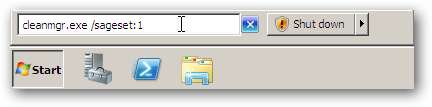
Enterキーを押すと、 ディスククリーンアップ設定 ボックスが表示され、削除するファイルを入力するように求められます。終了したら、をクリックします OK。
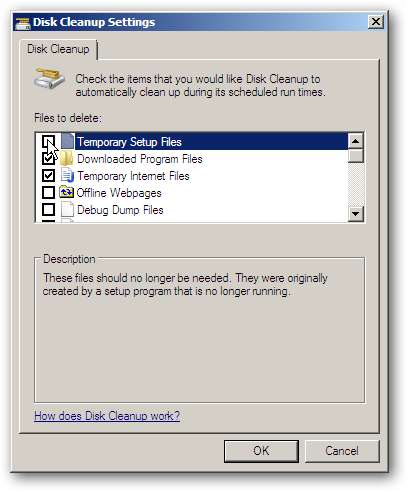
次に開きます タスクスケジューラ プログラムをクリックするか、 タスクスケジューラ [実行]ボックスで。
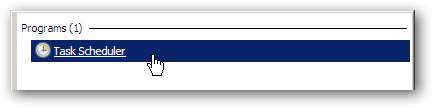
一度 タスクスケジューラ 開いたら、をクリックします タスクの作成 右側の列にあります。
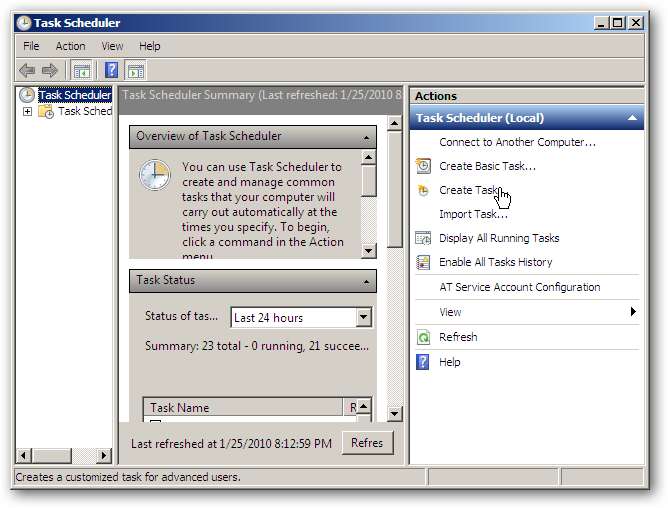
タスクに名前を付けます DiskClean 、およびラジオボタンをクリックします ユーザーがログオンしているかどうかに関係なく実行 別のユーザーがログオンしている場合でもタスクが続行されるようにします。また、 管理者 このタスクを実行するために必要な権限を持っているため、このタスクのユーザーアカウント。
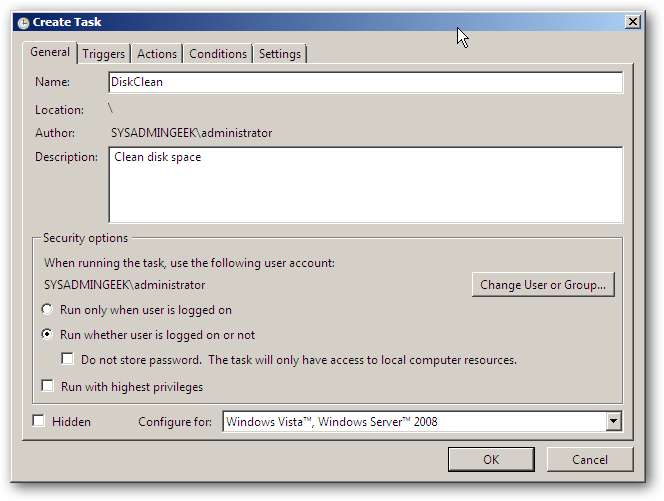
次に、をクリックします トリガー タブをクリックし、をクリックします 新着 ボタン。
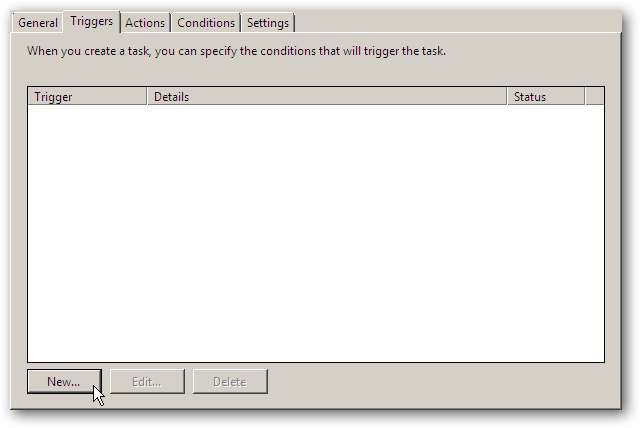
トリガーを使用してより詳細に取得することもできますが、ここでの目的のために、タスクを毎日特定の時間に発生するように設定します。
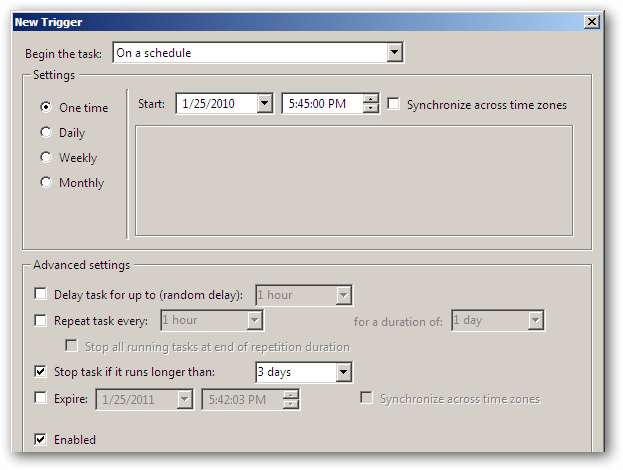
次に、 行動 タブをクリックし、 新着… ボタン。
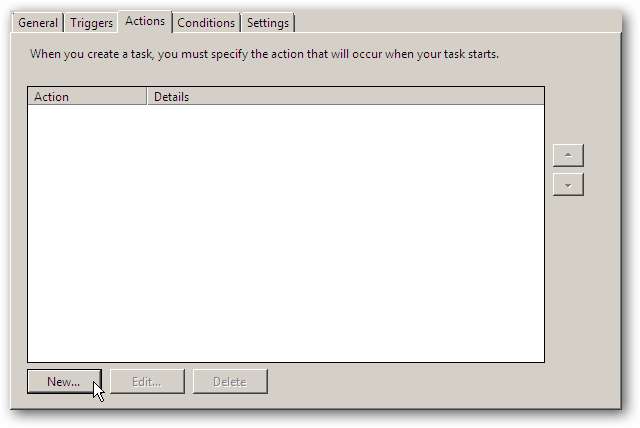
クリックしてください ブラウズ 横のボタン プログラム/スクリプト ボックス。
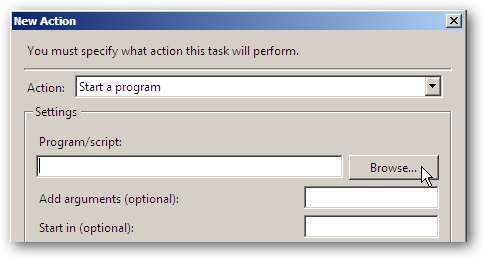
下 システムツール 、選択します ディスククリーンアップ を押して OK。
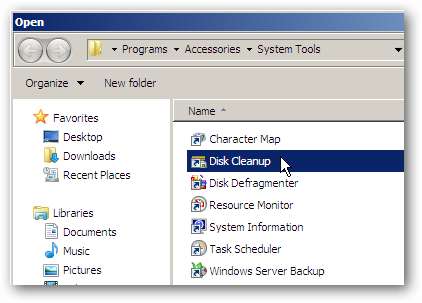
今、私たちは言う必要があります タスクスケジューラ 以前に割り当てられた条件#1の設定で実行するには、次のように入力します。
/さげるん:1
の中に 引数を追加する ボックスをクリックし、 OK 。

プログラムがに追加されたら 行動、 クリック OK 下部にあるボタン タスクの作成 窓。タスクに割り当てたユーザーアカウントのパスワードを入力するように求められます。 一般 前のタブ。
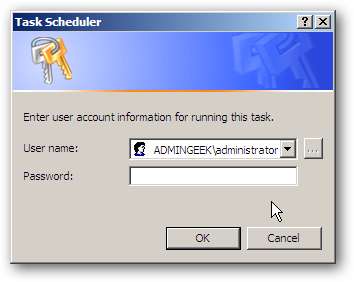
表示されるまでに数分かかる場合がありますが、新しく作成したタスクをで表示および編集できるようになりました。 アクティブなタスク のペイン タスクスケジューラ。

タスクスケジューラは柔軟なツールです。ここでは、サーバーをすっきりさせるなど、目標を達成するために簡単に使用できる方法を示しました。







